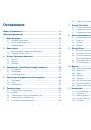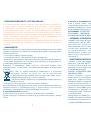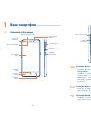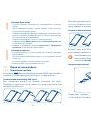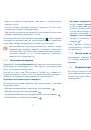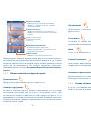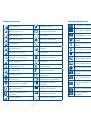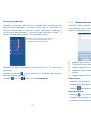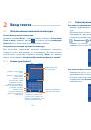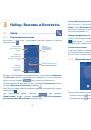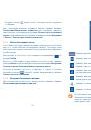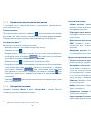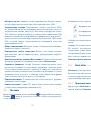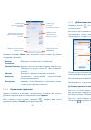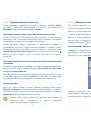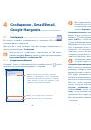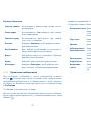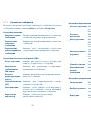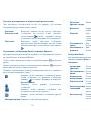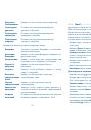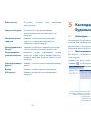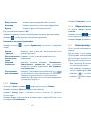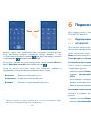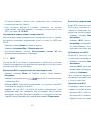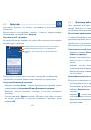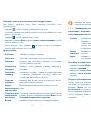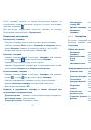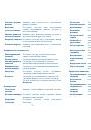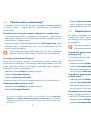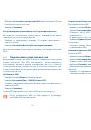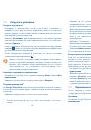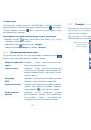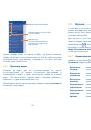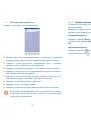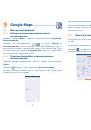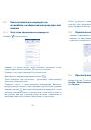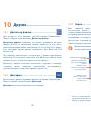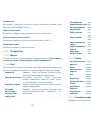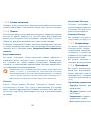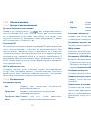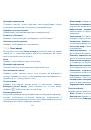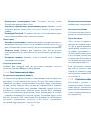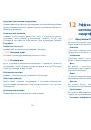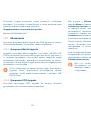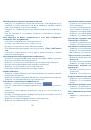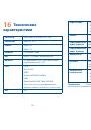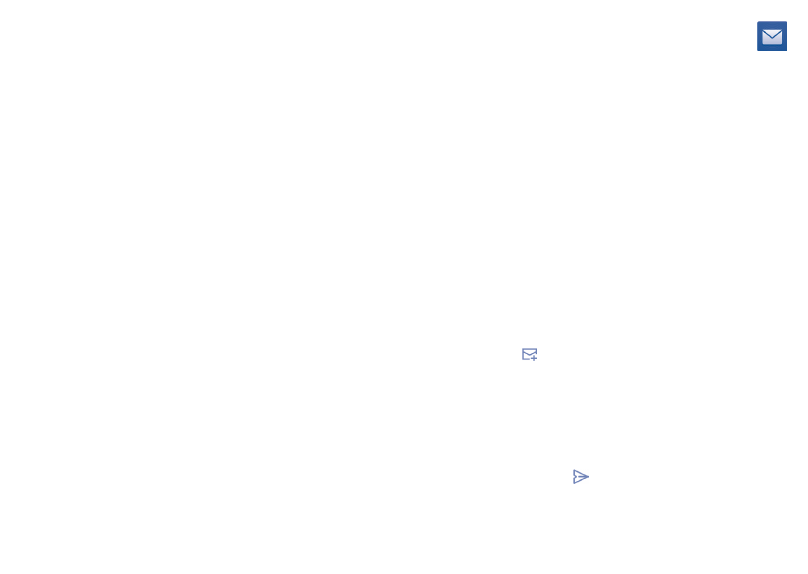
55
56
•
Действия с
сообщениями
Нажмите, чтобы показать/скрыть действия.
•
Подтвердить
удаление
Поставьте галочку для подтверждения
удаления сообщений.
•
Подтвердить
архивацию
Поставьте галочку для подтверждения
архивации сообщений.
•
Подтвердить
отправку
Поставьте галочку для подтверждения
отправки сообщений.
Нажмите на аккаунт, доступны следующие опции:
•
Входящие
Установите эту папку Входящие по умолчанию
или как приоритетную.
•
Категории
Входящих
Нажмите, чтобы папка Входящие появилась и в
других категориях.
•
Уведомления
Нажмите, чтобы включить уведомления при
получении нового входящего сообщения.
•
Рингтон и
вибрация
Нажмите, чтобы установить рингтон,
вибровызов.
•
Подпись
Нажмите, чтобы добавить подпись в конец
каждого сообщения.
•
Включить
синхронизацию
Gmail
Нажмите, чтобы включить/отключить
синхронизацию Gmail.
•
Период
синхронизации
Нажмите, чтобы установить период
синхронизации.
•
Управление
ярлыками
Нажмите, чтобы открыть экран ярлыков, в
котором вы можете управлять сихронизацией
и уведомлениями.
•
Загрузка
вложений
Поставьте галочку для автоматической загрузки
вложений недавних сообщений по Wi-Fi.
4.2.2
Email ........................................................................
Кроме вашего аккаунта Gmail, вы также можете установить POP3 или
IMAP учетные записи на смартфоне.
Для доступа к этой опции, откройте вкладку Приложения на Главном
экране, и затем выберите
.
Электронный помощник поможет вам последовательно настроить
учетную запись электронной почты.
•
Введите адрес электронной почты и пароль учетной записи для
настройки.
•
Выберите
Далее
. Если введенная учетная запись не поддерживается
вашим мобильным оператором, вам будет предложено выбрать
Ручная установка
. Или вы можете выбрать
Ручная установка
для
ручного ввода настроек для входящих и исходящих сообщений
электронной почты.
•
Введите имя аккаунта и оно будет отображаться в исходящих
сообщениях.
•
Для добавления еще одного аккаунта, нажмите клавишу
Меню
и
Настройки
. Далее нажмите
Добавить аккаунт
.
Для создания и отправления электронных сообщений
•
Нажмите иконку на эране Входящих.
•
Введите адрес получателя в поле
Кому
.
•
При необходимости, нажмите клавишу
Меню
и далее
Копия/
Скрытая копия
, чтобы добавить копию или скрытую копию.
•
Введите тему и текст сообщения.
•
Нажмите клавишу
Меню
, затем
Прикрепить файл,
чтобы добавить
вложение.
•
Для завершения, нажмите
,чтобы отправить сообщение.
•
Если вы не хотите отправлять сообщение прямо сейчас, нажмите и
удерживайте клавишу
Меню
, далее
Сохранить в Черновиках
или
клавишу
Назад,
чтобы сохранить копию.